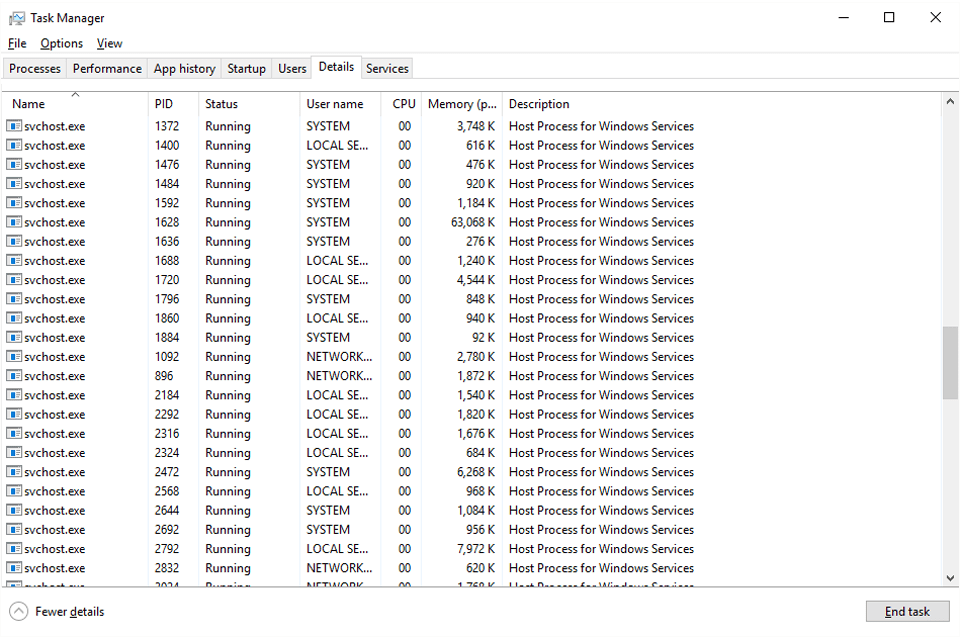
Soubor svchost.exe (Service Host) je důležitý systémový proces poskytovaný společností Microsoft v operačních systémech Windows. Za normálních okolností soubor svchost není virus, ale kritická součást řady služeb Windows. Účelem svchost.exe je, jak by název napovídal, hostitelské služby. Windows ji používají ke seskupování služeb, které potřebují přístup ke stejným knihovnám DLL, aby mohly běžet v jednom procesu, což pomáhá snížit jejich poptávku po systémových prostředcích. Protože Windows používá proces Hostitel služby pro tolik úkolů, je běžné vidět zvýšené využití RAM svchost.exe ve Správci úloh. Uvidíte také mnoho instancí svchost.exe spuštěných ve Správci úloh, protože Windows seskupuje podobné služby dohromady, například služby související se sítí. Vzhledem k tomu, že svchost.exe je tak důležitá součást, neměli byste ji mazat ani ji umisťovat do karantény, pokud si neověříte, že soubor svchost.exe, se kterým pracujete, není nutný nebo škodlivý. Skutečný svchost.exe mohou být uloženy pouze ve dvou složkách, což usnadňuje odhalení falešného obsahu.
Jaký software používá Svchost.exe?
Proces svchost.exe se spustí při spuštění systému Windows a poté zkontroluje podregistr HKLM registru (pod SOFTWARE Microsoft Windows NT CurrentVersion Svchost) pro služby by se měl načíst do paměti. Svchost.exe lze vidět spuštěný v systému Windows 10, Windows 8, Windows 7, Windows Vista, Windows XP a Windows 2000. Počínaje aktualizací Windows 10 Creator Update (verze 1703), pro systémy s více než 3,5 GB paměti RAM, každá služba provozuje vlastní instanci svchost. Pokud je k dispozici méně než 3,5 GB RAM, služby se seskupí do sdílených procesů svchost.exe stejně jako v předchozích verzích systému Windows. Několik příkladů služeb Windows, které používají svchost.exe, zahrnují:
- Windows Update
- Služba infrastruktury na pozadí
- Zapoj a hraj
- World Wide Web Publishing Service
- Služba podpory Bluetooth
- Brána firewall systému Windows
- Plánovač úkolů
- Klient DHCP
- Windows Audio
- Superfetch
- Síťová připojení
- Vzdálené volání procedur (RPC)
Je Svchost.exe virus?
Obvykle ne, ale neškodí to kontrolovat, zvláště pokud nemáte tušení, proč svchost.exe zabírá veškerou paměť vašeho počítače. Prvním krokem při identifikaci, zda je svchost.exe virus, je určení, které služby každá instance svchost.exe hostí. Vzhledem k tomu, že ve Správci úloh pravděpodobně běží více instancí svchost.exe, musíte se ponořit trochu hlouběji, abyste zjistili, co každý proces vlastně dělá, než se rozhodnete, zda chcete odstranit proces svchost nebo deaktivovat službu běžící uvnitř. Jakmile víte, jaké služby běží v rámci svchost.exe, můžete zjistit, zda jsou skutečné a nezbytné nebo zda malware předstírá, že je svchost.exe. Pokud máte Windows 10 nebo Windows 8, můžete každý soubor svchost.exe „otevřít“ ve Správci úloh.
-
Otevřete Správce úloh.
-
Vybrat Procesy záložka.
-
Přejděte dolů na ikonu Procesy Windows sekce a vyhledejte a Hostitel služby: <Název služby> vstup.
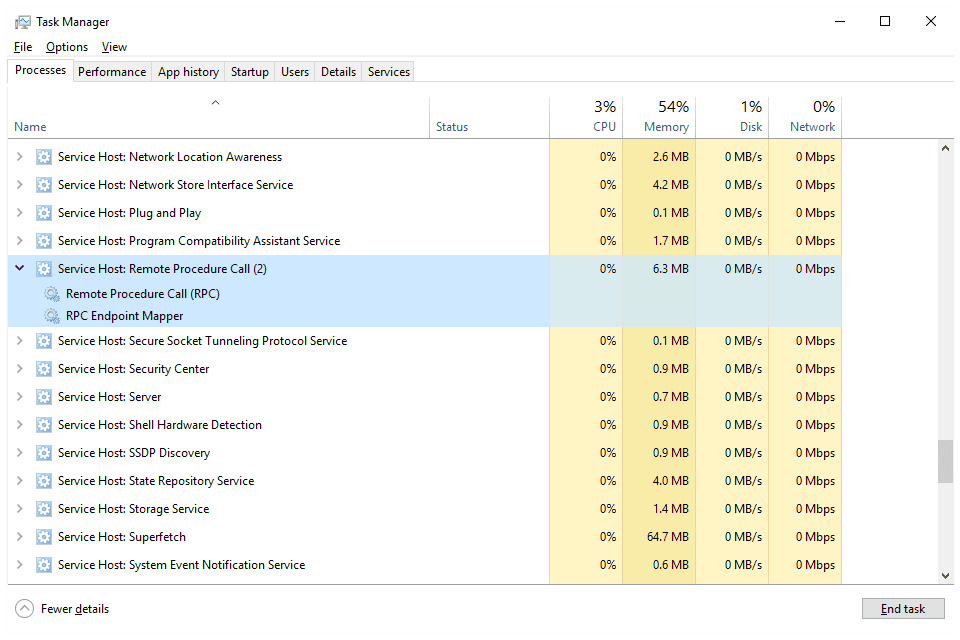
-
Klepněte a podržte nebo klikněte pravým tlačítkem na položku a vyberte Otevřít umístění souboru. Pokud se otevírá jiné umístění než kterákoli z následujících cest, kde Windows ukládají autentické kopie svchost.exe, může se jednat o virus:
- % SystemRoot% System32 svchost.exe
- % SystemRoot% SysWOW64 svchost.exe
Druhá cesta je místo, kde jsou umístěny 32bitové služby běžící na 64bitovém počítači. Ne všechny počítače mají tuto složku.
-
Zpět ve Správci úloh vyberte šipku vlevo od položky a rozbalte ji. Přímo pod instancí svchost.exe je umístěna každá služba, kterou hostuje.
U jiných verzí systému Windows, jako je Windows 7, můžete také použít Správce úloh k zobrazení všech služeb používaných svchost.exe, ale není to tak jasně rozloženo jako v novějších verzích. Můžete to udělat kliknutím pravým tlačítkem na instanci svchost.exe v Procesy kartu, výběr Přejděte na Službya poté si přečíst seznam zvýrazněných služeb v Služby záložka. Další možností je použít seznam úkolů příkaz v příkazovém řádku vyplivnout seznam všech služeb používaných všemi instancemi svchost.exe. Chcete-li to provést, otevřete příkazový řádek a zadejte následující příkaz: tasklist / svc | najít „svchost.exe“
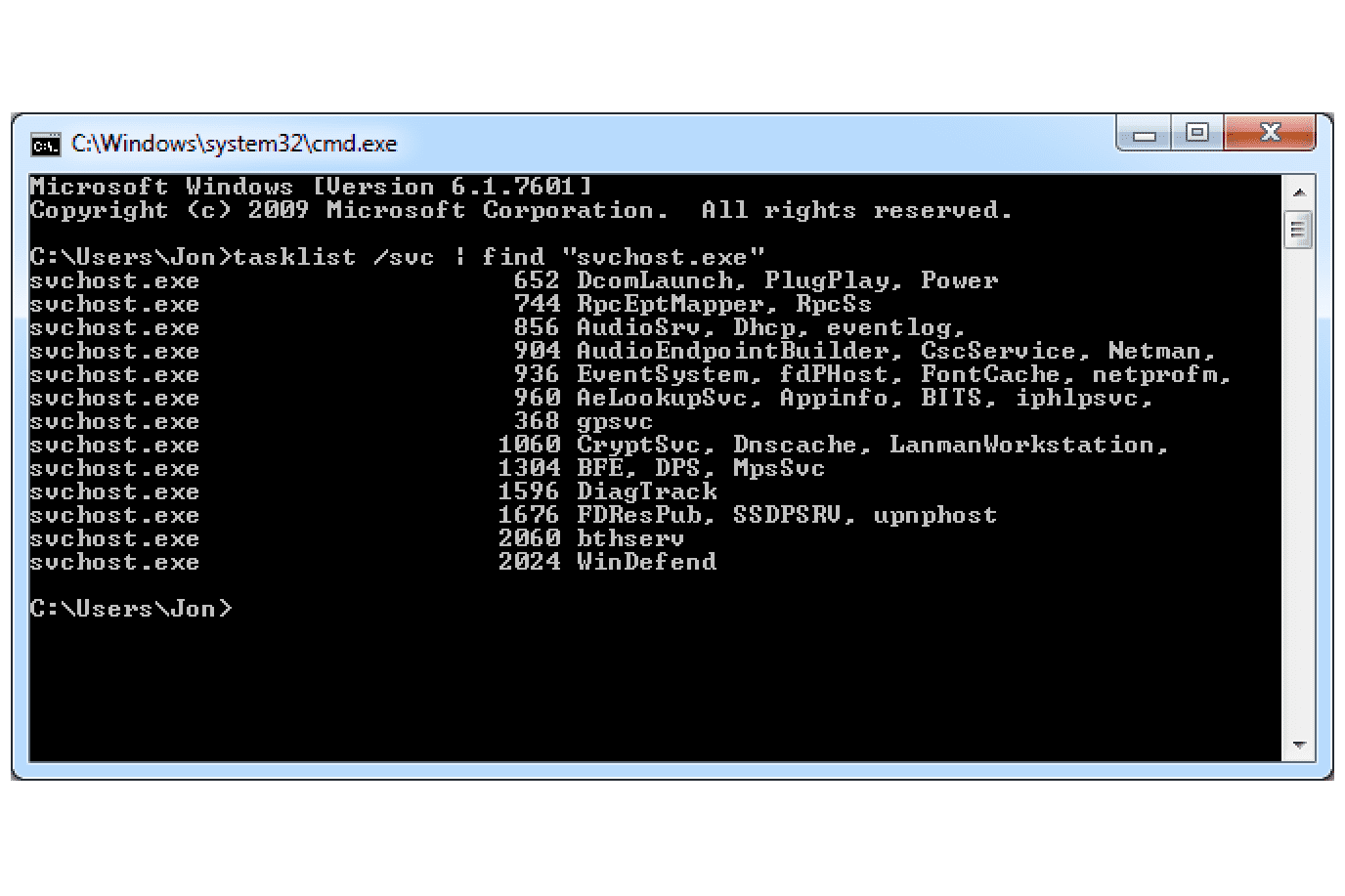
Další možností, kterou zde máte, je použít operátor přesměrování k exportu výsledků příkazu do textového souboru, který může být snadněji čitelný. Pokud na seznamu něco neidentifikujete, nemusí to nutně znamenat, že máte virus. Může to být jen služba, kterou nepoznáváte, ale je nezbytná pro základní operace systému Windows. Ve skutečnosti existují pravděpodobně desítky služeb „hledajících viry“, které jsou zcela bezpečné. Pokud váháte s čímkoli, co vidíte, proveďte vyhledávání online. Ve Windows 10 nebo 8 to můžete udělat pomocí Správce úloh kliknutím pravým tlačítkem na službu a výběrem Hledat online. U Windows 7, Vista nebo XP si službu poznamenejte do příkazového řádku a zadejte ji do Googlu. Chcete-li vypnout službu spuštěnou v svchost.exe, přečtěte si dvě sady pokynů ve spodní části této stránky.
Proč Svchost.exe využívá tolik paměti?
Jako každý proces, i svchost.exe vyžaduje ke spuštění výkon paměti a procesoru. Je zcela normální vidět zvýšené využití paměti svchost.exe, zejména v době, kdy se používá některá ze služeb využívajících Service Host.
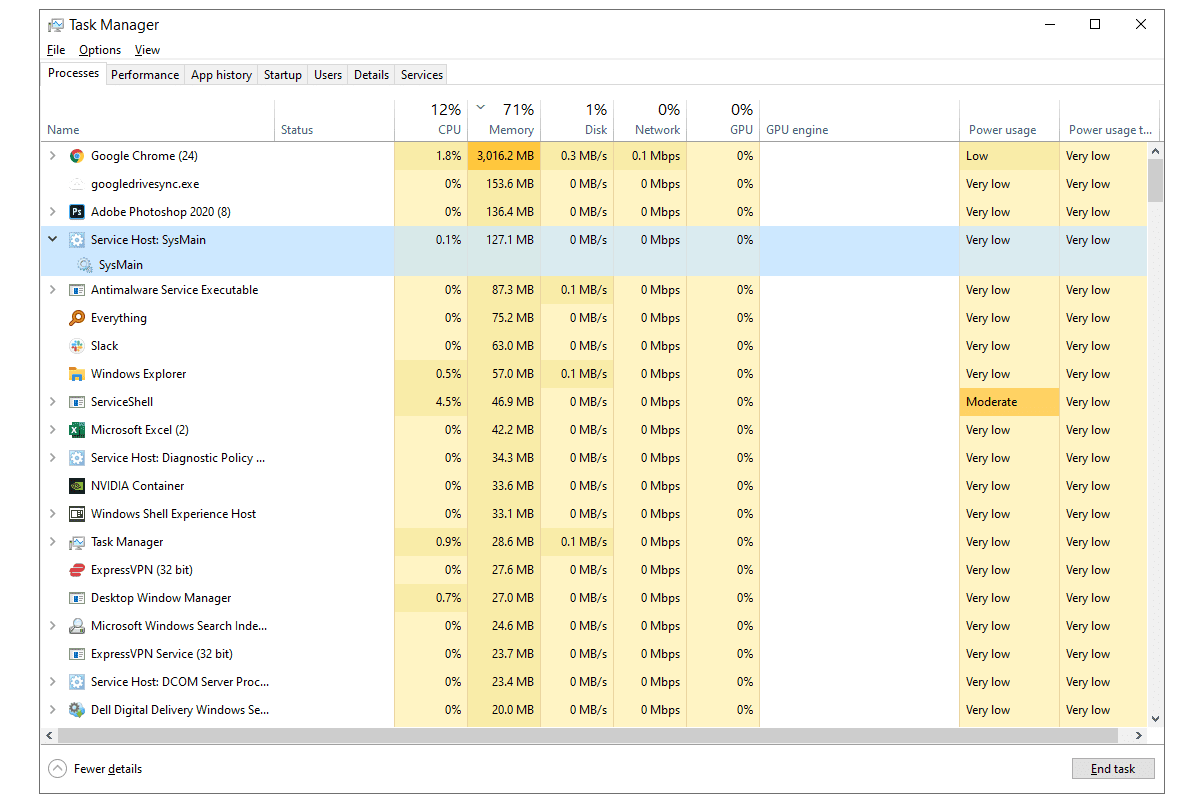
Velkým důvodem, proč svchost.exe využívá spoustu paměti (a dokonce i šířku pásma), je případ, že k internetu něco přistupuje, v takovém případě může být spuštěn soubor „svchost.exe netsvcs“. K tomu může dojít, pokud služba Windows Update pracuje na stahování a instalaci oprav a dalších aktualizací. Mezi další služby, které se používají v rámci svchost.exe netsvcs, patří BITS (služba inteligentního přenosu na pozadí), plán (plánovač úloh), motivy a iphlpsvc (pomocník IP). Něco, co můžete udělat, abyste zabránili tomu, aby proces svchost odsál tolik paměti nebo jiného systémového zdroje, je zastavit služby, které jsou na vině. Pokud například svchost.exe zpomaluje váš počítač z důvodu služby Windows Update, zastavte stahování / instalaci aktualizací nebo službu úplně deaktivujte. Nebo možná Defragmentace disku defragmentuje váš pevný disk, v takovém případě použije Service Host pro tuto úlohu více paměti. Svchost.exe by však neměl být za normálních situací hogging Všechno systémová paměť. Pokud svchost.exe využívá více než 90–100 procent paměti RAM, můžete mít na mysli škodlivou, neoriginální kopii svchost.exe. Pokud si myslíte, že se to právě děje, pokračujte ve čtení a dozvíte se, jak odstranit viry svchost.exe.
Jak vypnout službu Svchost.exe
To, co většina lidí pravděpodobně chce dělat s procesem svchost, je smazat nebo deaktivovat službu běžící uvnitř svchost.exe, protože využívá příliš mnoho paměti. I když však chcete svchost.exe smazat, protože se jedná o virus, postupujte podle těchto pokynů, protože bude užitečné, aby byla služba před pokusem o smazání deaktivována. Pro Windows 7 a starší verze Windows je jednodušší používat Process Explorer. Pravým tlačítkem klikněte na soubor svchost.exe a vyberte Zabij proces.
-
Otevřete Správce úloh.
-
Určete službu, kterou chcete deaktivovat. Chcete-li to provést ve Windows 10 nebo 8, rozbalte Hostitel služby: <Název služby> vstup.
-
Klikněte pravým tlačítkem na položku Správce úloh pro službu, kterou chcete vypnout, a vyberte Stop. Windows tuto službu okamžitě zastaví. Veškeré systémové prostředky, které používala, budou uvolněny pro další služby a aplikace.
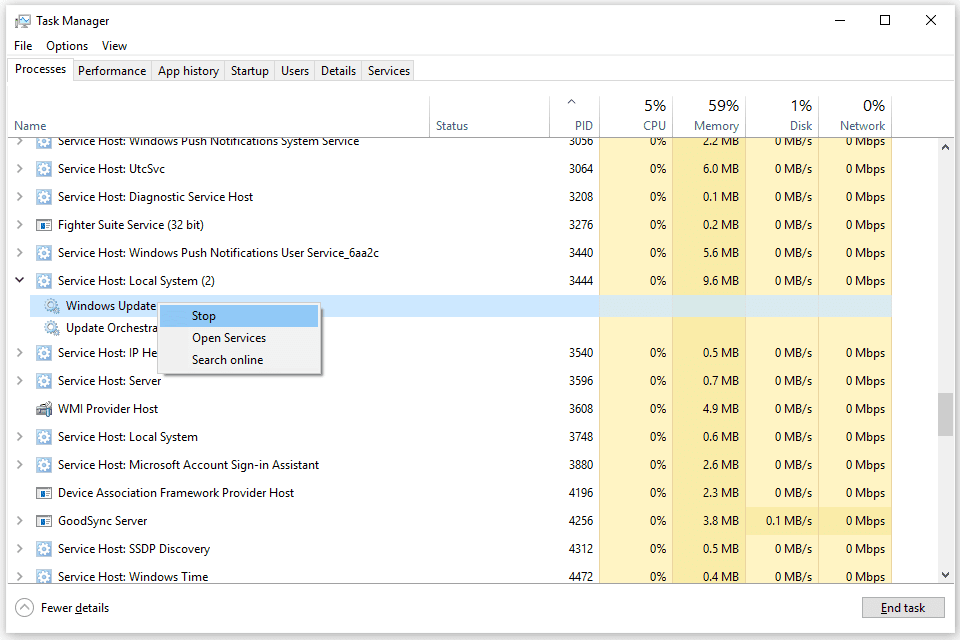
Pokud nevidíte možnost zastavení služby, ujistěte se, že jste vybrali samotnou službu, a ne řádek „Hostitel služby“.
-
Pokud se služba nezastaví, protože je spuštěný program, ukončete ji. Pokud nemůžete, možná budete muset odinstalovat software.
Můžete ověřit, že byla vypnuta, nebo ji trvale deaktivovat, vyhledáním stejné služby v programu Služby (vyhledejte services.msc z nabídky Start). Chcete-li zastavit jeho opětovné spuštění, poklepejte na službu ze seznamu a změňte Typ spouštění na Zakázáno.
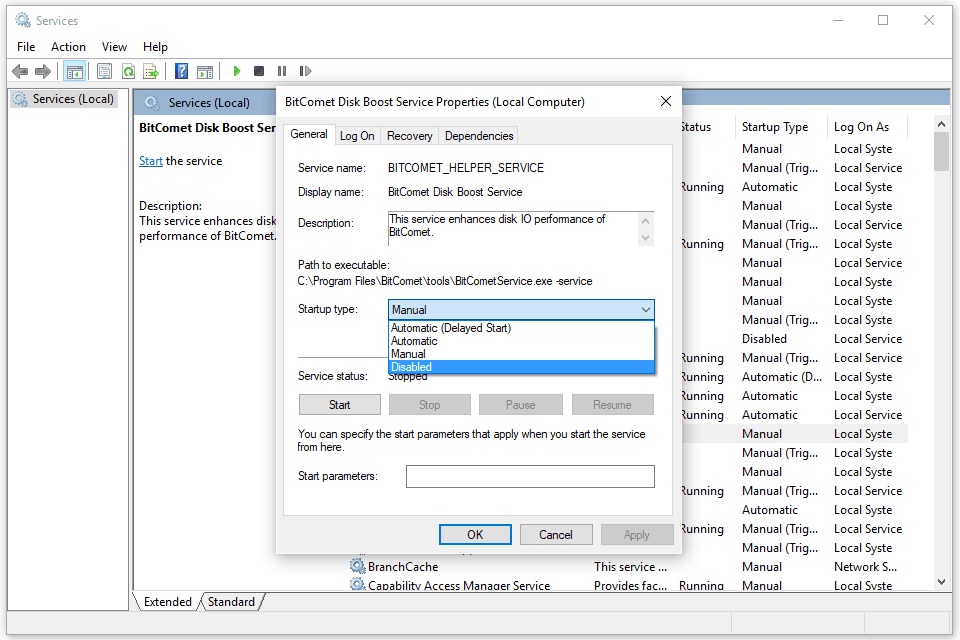
Jak odebrat virus Svchost.exe
Skutečný soubor svchost.exe nemůžete z počítače odstranit, protože je příliš nedílný a důležitý pro určitý proces, ale falešné můžete odstranit. Pokud máte soubor svchost.exe, který je umístěn kdekoli kromě v souboru System32 nebo SysWOW64 složka zmíněná dříve, je stoprocentně bezpečné ji smazat. Například pokud vaše složka Stažené soubory obsahuje soubor hostitele služby nebo je nějaký na ploše nebo na jednotce flash, je zřejmé, že jej Windows nepoužívá pro důležité účely hostování služeb, v takovém případě jej můžete odebrat. Viry svchost.exe však pravděpodobně není tak snadné odstranit jako běžné soubory. Virus odeberete takto:
-
Klikněte pravým tlačítkem na proces svchost.exe ve Správci úloh a vyberte Otevřít umístění souboru. S tímto oknem zatím nic neuděláme, takže ho nechejte otevřené. Nezapomeňte, že pokud je složka, která se otevře, jednou ze systémových složek uvedených výše, je váš soubor svchost.exe čistý a neměl by být odstraněn. nicméně, věnujte zvláštní pozornost čtení názvu souboru; pokud je to napsáno co i jen jedno písmeno ze svchost.exe, rozhodně se nezabýváte legitimním souborem používaným Windows.
-
Klepněte pravým tlačítkem na stejný proces svchost.exe a vyberte Ukončit úkol. Pokud to nefunguje, otevřete Průzkumník procesů, klikněte pravým tlačítkem na soubor svchost.exe a poté vyberte Zabij proces vypnout to.
-
Pokud jsou v souboru svchost.exe vnořené služby, otevřete je ve Správci úloh, jak je vysvětleno výše, a zastavte každou z nich.
-
Otevřete složku z kroku 1 a zkuste odstranit soubor svchost.exe jako jakýkoli jiný soubor kliknutím pravým tlačítkem myši a výběrem Vymazat. Pokud nemůžete, nainstalujte LockHunter a řekněte mu, aby soubor odstranil při příštím restartu.
-
Nainstalujte Malwarebytes nebo nějaký jiný nástroj pro odstranění spywaru a proveďte úplnou kontrolu systému, abyste odstranili proces svchost. Pokud bylo něco nalezeno, restartujte počítač. Pokud vám virus svchost.exe nedovolí nainstalovat program do počítače, stáhněte si na jednotku flash přenosný antivirový program a odtud proveďte skenování.
-
Ke kontrole virů použijte úplný antivirový program. Je skvělý nápad mít jeden z těchto vždy zapnutých antivirových programů, i když jiný antivirový program dokázal odstranit soubor svchost.exe.
-
Před spuštěním systému Windows použijte ke skenování počítače bezplatný zaváděcí antivirový program. Jsou užitečné, když ostatní skenery selžou, protože virus svchost.exe nelze spustit, pokud není spuštěn systém Windows a zaváděcí nástroj AV běží mimo systém Windows.
FAQ
-
Kolik instancí svchost by mělo běžet?
Může být spuštěn libovolný počet svchost, protože několik různých služeb je založeno na stejném systémovém souboru svchost.exe. Zkontrolujte název v Procesy ve Správci úloh zkontrolujte, zda je platný a nikoli malware.
-
Co se stane, když odstraním svchost.exe?
Pokud odstraníte legitimní spustitelný soubor svchost.exe systému Microsoft Windows, může váš počítač přestat fungovat správně.